Екранно споделяне на LG TV. Как да свържете и дублирате екрана от телефон или компютър към LG TV?

- 3266
- 831
- Leslie Jacobi
Екранно споделяне на LG TV. Как да свържете и дублирате екрана от телефон или компютър към LG TV?
На LG TVS има функция, наречена Screen Share. С неговата помощ можете да дублирате екрана от телефона, компютъра или лаптопа на Wi-Fi TV (Miracast, Intel Widi). Без проводници. Това означава, че можем да използваме LG телевизора като безжичен дисплей. Буквално няколко кликвания показват изображение от телефон или компютър към него. В тази статия ще разбера по -подробно за функцията на екрана Споделяне как да настроите и използвате. А също и в истински пример, помислете за свързване на телефона на Android и лаптоп на Windows 10 чрез споделяне на екрана.
Какво представлява екрана споделяне на LG телевизори и как работи?
Малко информация за самата функция. Ако не се интересувате, тогава можете веднага да отидете на инструкциите и да настроите. Има две основни технологии, които ви позволяват да предавате изображение от едно устройство на друго по въздух (грубо казано от Wi-Fi). Това е Miracast и Intel Widi. Те работят въз основа на Wi-Fi директна технология. И така, в LG телевизорите (които с Smart TV и Wi-Fi) има поддръжка за Miracast и Intel Widi. И се нарича Screen Share.

Телевизорът може да действа като безжичен дисплей и да приеме изображението от други устройства, които също поддържат Miracast и Intel Widi. И това са съвременни смартфони, таблети, лаптопи и стационарни компютри. Що се отнася до телефоните с Android, поддръжката на Miracast е на почти всички устройства. Miracast на лаптопи и компютри, работещи на Windows 8.1 и Windows 10. Също така е необходима поддръжка от видеокартата и Wi-Fi адаптер. Що се отнася до Intel Widi, Intel спря да поддържа тази технология и препоръчва да използвате Miracast.
Можете да дублирате екрана от iPhone на LG телевизора само на онези модели, в които има поддръжка за AirPlay 2. LG има телевизори с поддръжка на Airplay 2 (по правило това са скъпи модели). Това не може да стане чрез Miracast, тъй като iPhone няма поддръжка за тази технология. Е, или купете префикс на Apple TV и го свържете към телевизора. Повече подробности в тази статия: Как да дублирате екрана iPhone или iPad по телевизията.
Ако имате обикновен LG телевизор без Smart TV, Wi-Fi и съответно, без поддръжката на Miracast (Screen Share), тогава можете да използвате специален адаптер на Miracast, който се свързва с телевизора чрез HDMI.
Още няколко думи за друга, подобна DLNA технология, която се поддържа и от LG TVS. DLNA от Miracast (Screen Share) се характеризира с факта, че с помощта на DLNA можете да излъчвате снимки, видеоклипове и музика (само конкретни файлове) от телевизионни устройства в локална мрежа. И с помощта на Miracast можете напълно да дублирате екрана и звука от телефона или компютъра. В случая на DLNA устройствата са свързани чрез локална мрежа (чрез рутер), а Miracast използва директна връзка между телефона и LG телевизора на Wi-Fi. Можете да видите моите инструкции за настройка на DLNA на LG телевизори.
Как да дублирате екрана на телефона на телевизора LG?
Отворете менюто Smart TV на телевизора и стартирайте приложението за споделяне на екрана.
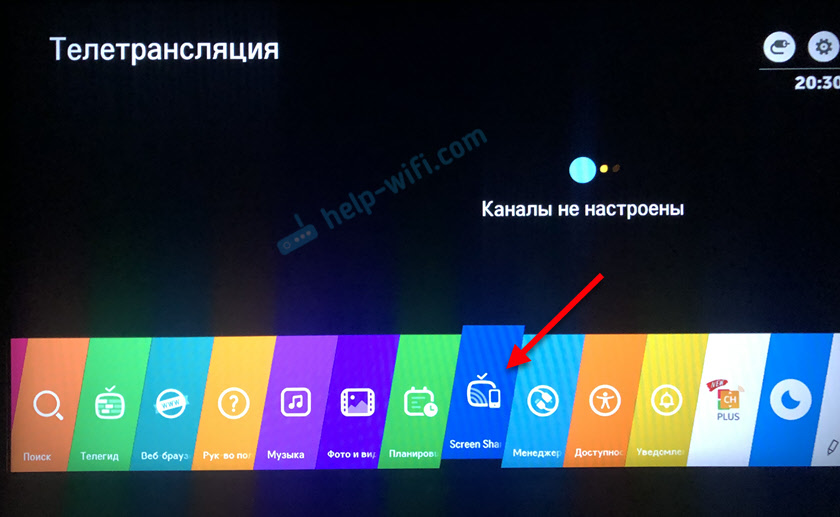
Ще се отвори прозорец, където ще бъде посочено името на телевизора, което ще се показва на телефона в настройките на Miracast Function (безжичен дисплей).
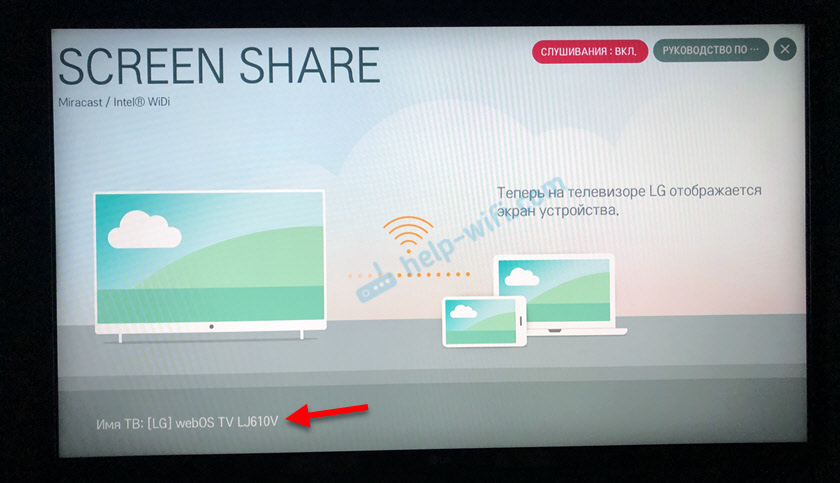
Телевизията вече е достъпна за търсене и връзка. По телефона или на таблета трябва да отворите настройките за връзка за безжичния дисплей и да изберете вашия телевизор там. Името и местоположението на настройките на Miracast могат да варират в зависимост от производителя на телефона и версията на Android.
Къде да търсите настройките на екрана за излъчване на устройства с Android:
- В настройките на дисплея. "Дисплей" - "излъчване".
- В раздела "връзка и общ достъп" - "miracast" ("излъчване").
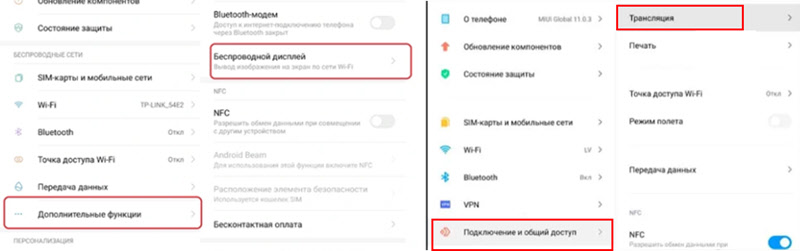
- В завесата с бърз достъп до различни функции може да има "излъчване", "безжична проекция", "Pass the Screen", "Огледално споделяне" бутон.
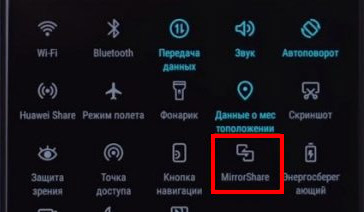
- Ако искате да дублирате екрана на телефона на Samsung на телевизора LG, тогава по телефона трябва да отворите функцията Smart View.
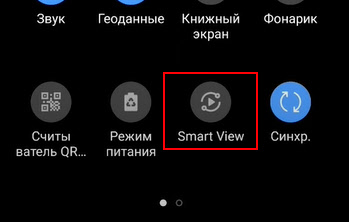 Има икона за бърз достъп в завесата за известие.
Има икона за бърз достъп в завесата за известие.
След това нашият телевизор трябва да се появи в настройките на телефона. Просто го изберете от списъка.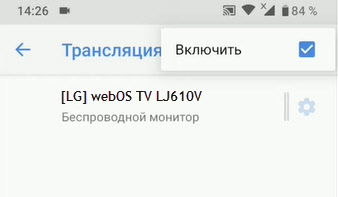
Може би ще трябва да потвърдите връзката по телевизора. Или въведете кода, който ще се показва на телевизионния екран. След като се свържете, изображението и звукът от телефона ще се излъчват на екрана на телевизора LG.
Ако на телефона ви няма такава функция, опитайте се да инсталирате едно от следните приложения от Google Play:
- "Xcast TV" (Преход към телевизия - Гръбначна видео телевизия).
- "Cast Web Video".
- „Излъчване към телевизия - Свържете телефона с телевизията“
Свързване на лаптоп на Windows 10 чрез екранна дял към LG TV
За да направите това, на вашия компютър или лаптоп трябва да има поддръжка на Miracast. Тя по подразбиране е в Windows 8.1 и Windows 10. Ако имате компютър на Windows 7 и на процесора Intel (не по -възрастен от 3 поколение), тогава можете да опитате да конфигурирате чрез Intel Widi.
Ако не знаете дали компютърът ви е Miracast или не, вижте тази статия: Wireless Display на Miracast (WIDI) в Windows 10.
Ако имате Windows 11, тогава имате нужда от тази статия: Безжичен дисплей в Windows 11: Как да активирате Miracast и да се свържете с телевизията?
Как свързах лаптопа си на Windows 10 към LG телевизора на Miracast:
- В телевизора LG стартираме приложението за споделяне на екрана.
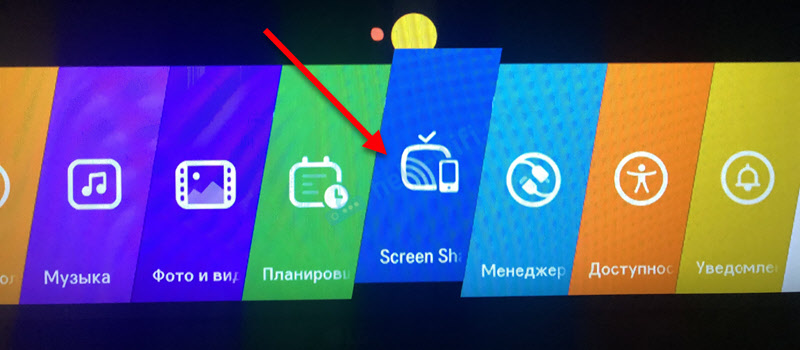
- В приложението трябва да видим името на телевизора, за да можем да го намерим в списъка с налични безжични дисплеи на компютъра (ако има няколко).
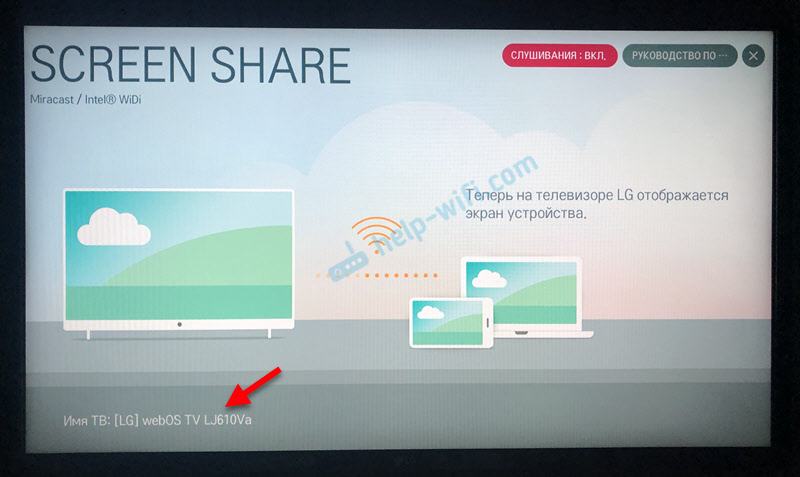
- На лаптоп или компютър щракнете върху комбинация от клавиши Win+P и изберете „Връзка към безжичен дисплей“. След това чакаме малко и избираме нашия телевизор от списъка с налични устройства.
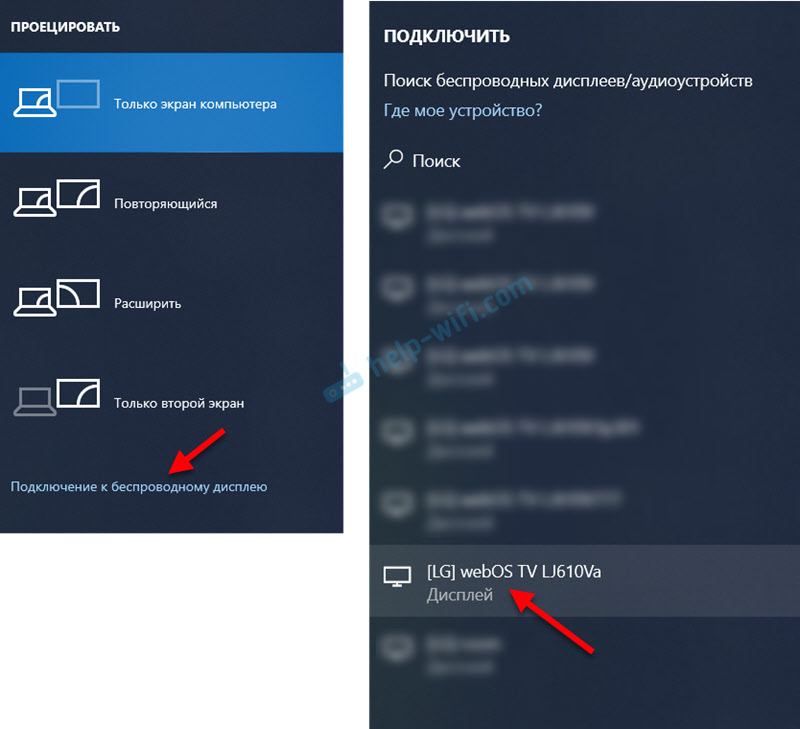
- Изображението от вашия компютър или лаптоп ще бъде дублирано на телевизионния екран чрез споделяне на екрана (Miracast).
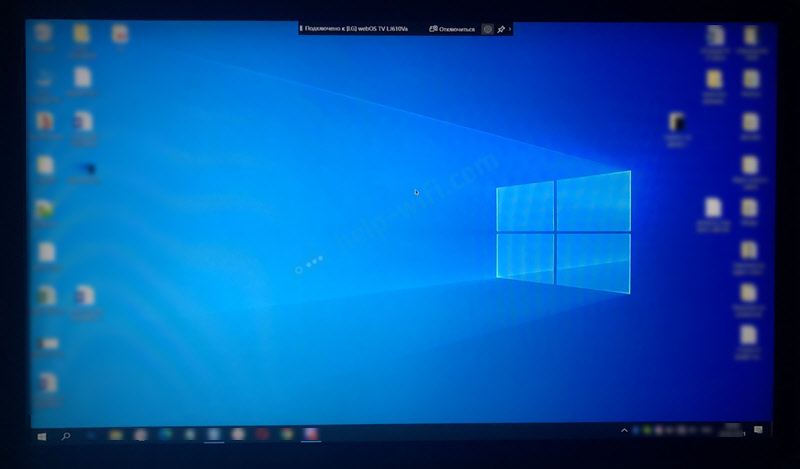 Звукът също ще се излъчва по телевизията. Отгоре на екрана ще има лента с информация за връзката и бутона „Деактивиране“, като натиснете излъчването ще бъде спряно.
Звукът също ще се излъчва по телевизията. Отгоре на екрана ще има лента с информация за връзката и бутона „Деактивиране“, като натиснете излъчването ще бъде спряно.
Допълнителни настройки за споделяне на екрана
Няма специални настройки на функцията за споделяне на екрана. Освен ако не можете да промените името на телевизора в настройките, в секцията „Мрежата“ има елемент „Име на екипа“.

Също в прозореца на програмата за споделяне на екрана можете да деактивирате „режим на слушане“. По подразбиране той е включен. Ако разбирам правилно, тогава, когато този режим е включен, устройствата винаги могат да намерят телевизора, дори когато приложението за споделяне на екрана не работи. Ако го изключите, телевизорът ще бъде достъпен за свързване и дублиране на екрана само когато приложението работи.
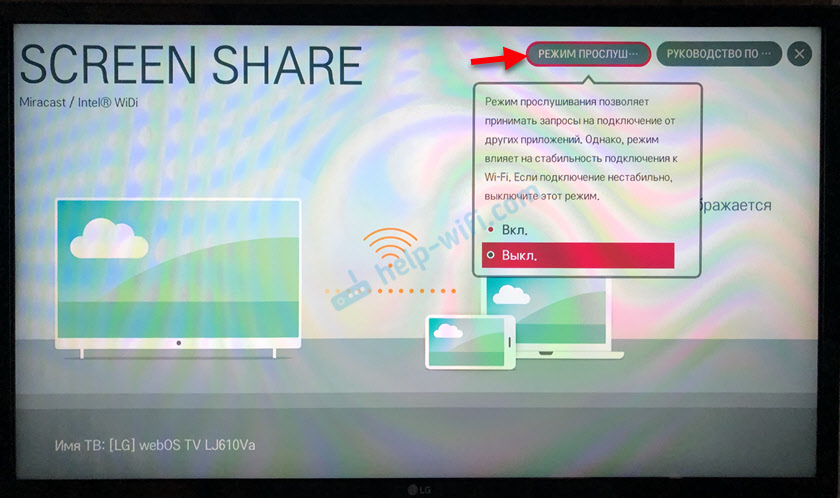
Препоръчва се също да изключите "режима на слушане", ако връзката чрез Wi-Fi е нестабилна.
Ако имате някакви проблеми с дублирането на екрана на телевизора LG, телефонът или лаптопът не се свързват, не виждат телевизора, след което описва проблема в коментарите. Е, не забравяйте да споделяте вашите решения и друга полезна информация по тази тема.
- « Няма достатъчно LAN портове на рутер или Wi-Fi мрежеста система. Какво да правя?
- Преглед на Mercusys MR50G - рутер на стандарта AC1900 с гигабитни портове и широко покритие на Wi -FI мрежа »

